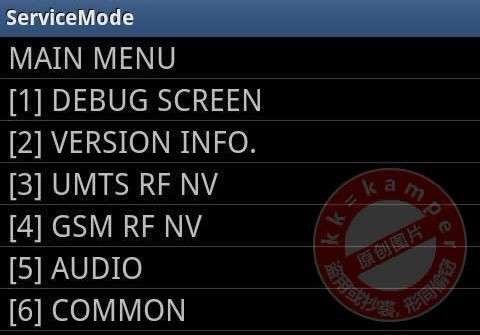钻石在3D中的建模和材质调整有很多种方法。下面就来看看比较简单的方法,希望能帮到大家!
1.首先,我们建立一个圆柱体,并将分段数调整为我们也可以在网上找到一些钻石的图片,看看它们有多少个切割面,然后我们正在建模。
2.然后我们选择编辑多边形的命令,选择点级别,选择柱的底点,选择折叠命令将所有点融合在一起。
3.最后,我们再次编辑点级别。我们使用缩放工具,使对象更像一个钻石。
4.然后,我们选择上半部分中点处的点,选择“倒角”命令,并将其切割成多个面。注意很容易拉出很多点。我们不把它放到最大值,留一点空间,
5.这个时候,我们来处理一下积分的问题。我们选择其中一个进行演示,选择其中两个,点击焊接,这样两点就变成一点了。请耐心做好其他几点。
6.接下来,我们来看中间部分。我们选择两组线,点击连接,其中就会诞生一条线。这时,我们再次点击折叠。这时候你可能会觉得物体有点损坏。别急,我们以后再处理!
7.在这里,我们可以看到上一步的效果。接下来,我们将制作下面的切割面,选择下面的线,然后单击连接。这个时候就会多一条线。
8.我们错开并融合分离线上的点来选择焊接,然后我们拉下面的点,提起上面的点,并与中间部分对齐。最后,我们加上平滑。这个时候,我们就可以看到钻石的样子了。
9.这是给钻石的材料。首先,我们选择mental ray渲染器,然后选择mental ray材质。
10.选择第二块玻璃的材料。这些是max自带的材料。选择他们之后,我们会把他们交给它。这时候就可以看到钻石的变化了。
1.钻石对渲染的要求更高。如果我们想得到更好的渲染效果,我们就要提高精度。这里,我们把它增加到一半。
12.钻石的折射率一般在2.4左右,这里渲染效果是可以的。然后我们可以在场景中打几个灯,或者打一个太阳光,随时调整效果!
13.这是我做的最终效果。最后加了一点光效,效果不错。希望能帮到大家!